
- Автор Lynn Donovan [email protected].
- Public 2023-12-15 23:50.
- Акыркы өзгөртүү 2025-01-22 17:32.
Электрондук почтаны Outlook.com сайтынан башка электрондук почта дарегине жөнөтүңүз
- Жөндөөлөр тиштүү сөлөкөтүн (⚙) тандаңыз Outlook желе куралдар тилкесинде.
- Баарын көрүү тандаңыз Outlook орнотуулар.
- Орнотуулар диалог кутусунда, тандаңыз Почта > Багыттоо .
- Иштетүүнү тандаңыз жөнөтүү кутуча.
Ушундай жол менен, мен кантип электрондук почтамды башка каттоо эсебине багыттасам болот?
Автоматтык багыттоону күйгүзүңүз
- Компьютериңизден Gmail'ди ачыңыз, сиз билдирүүлөрдү жөнөтүүнү каалаган каттоо эсебиңиз менен.
- Жогорку оң жактагы Орнотууларды чыкылдатыңыз.
- Орнотууларды басыңыз.
- Багыттоо жана POP/IMAP өтмөктү чыкылдатыңыз.
- "Башкаруу" бөлүмүндө, Багыттоочу даректи кошуу баскычын чыкылдатыңыз.
- Билдирүүлөрдү жөнөткүңүз келген электрондук почта дарегин киргизиңиз.
Экинчиден, Outlook'те электрондук почтаны багыттоону кантип өчүрөм? Hotmail, Microsoft Liveor Outlook.com электрондук почтасын автоматтык түрдө жөнөтүүнү токтотуңуз
- Microsoft каттоо эсебиңизге кирип, андан кийин Кирүүчү баракчаңызга өтүңүз.
- Колдонуучу атыңыздын жанындагы экраныңыздын жогорку бөлүгүндө жайгашкан тиштүү белгини чыкылдатып, андан кийин Параметрлерди тандаңыз.
- Почталар > Каттоо эсептери астында ** Багыттоо** дегенди басыңыз.
- Багытоону токтотууну тандаңыз.
Мындан тышкары, Outlook электрондук почтамды Gmail'ге кантип багыттайм?
чейин кеңейтүү Почта > Каттоо эсептери > Багыттоо . Улантуудан мурун бул жерден каттоо эсебиңизди ырасташыңыз керек болушу мүмкүн. Үстүндө Багыттоо бетинде, Баштоо белгисин коюңуз жөнөтүү опциясын жана киргизиңиз электрондук почта сиз каалаган дарек алдыга чейин. Эгерде сиз Багытталган билдирүүлөрдүн көчүрмөсүн сактаңыз деп белгилесеңиз, алар сизде калат Outlook кирүүчү куту да.
Багыттоочу электрондук почта дареги деген эмне?
Электрондук почтаны багыттоо жалпысынан кайра жөнөтүү операциясын билдирет электрондук почта бирине жеткирилген билдирүү электрондук почта дареги мүмкүн башкача электрондук почта дареги (es). Мөөнөт жөнөтүү конкреттүү техникалык мааниге ээ эмес, бирок бул дегенди билдирет электрондук почта жылдырылды" алдыга "жаңы көздөгөн жерге.
Сунушталууда:
Башка телефондон iPhone телефонумдагы үн почтамды кантип текшерсем болот?

IPhone'уңузду терип, үн почтасынын келишин күтүңүз. Саламдашуу ойноп жатканда *, үн почтаңыздын сырсөзүн териңиз (аны Орнотуулар>Телефондон өзгөртө аласыз), анан #. Кабарды угуп жатканыңызда, сизде каалаган убакта аткара турган төрт параметр бар: 7 баскычын басып, билдирүүнү өчүрүңүз
Microsoft каттоо эсебине ээ болуу үчүн төлөшүңүз керекпи?
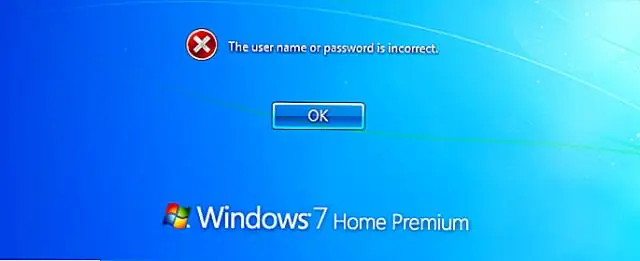
Microsoft аккаунтуна ээ болуу, ага акча салуу же аны бизден бир нерсе сатып алуу үчүн колдонуу үчүн эч кандай акы алынбайт. Башкача айтканда, бул бекер
Файлдарды бир колдонуучунун каттоо эсебине кантип жылдырам?

1-ыкма Windows Колдонуучуларынын ортосунда файлдарды жылдыруу Windows'ту биринчи жолу баштаганда колдонуучу каттоо эсебиңизге кириңиз. Start менюсун басыңыз. Теманын оң панелиндеги "Компьютер" баскычын чыкылдатыңыз. Сиз өткөрүп бере турган файлдарды табыңыз. Өткөргүңүз келген файлдарды аларды бөлүп көрсөтүү менен тандаңыз. Файлдарды көчүрүңүз
Кантип мен бир нече электрондук каттарды AOL'ге багыттайм?
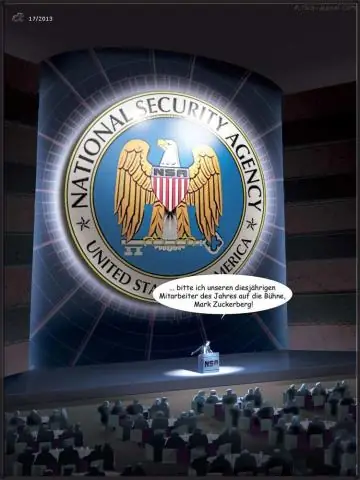
2 Же болбосо, "F" баскычтопту басыңыз. 3 Папкалардын тизмесинен билдирүүнү оң баскыч менен чыкылдатып, "Алга" тандаңыз. 4 Алуучуну жана кошумча мазмунду терип, "Жөнөтүү" баскычын чыкылдатыңыз. 5 Бир эле учурда бир нече билдирүүлөрдү жөнөтүү үчүн, электрондук почта программасын колдонуңуз
Gmail'ден эски электрондук каттарды кантип багыттайм?

Автоматтык багыттоону күйгүзүңүз Компьютериңизден Gmail'ди ачыңыз, билдирүүлөрдү башка жакка жөнөткүңүз келген каттоо эсеби аркылуу. Жогорку оң жактагы Орнотууларды чыкылдатыңыз. Орнотууларды басыңыз. Багыттоо жана POP/IMAP өтмөктү чыкылдатыңыз. "Багыттоо" бөлүмүндө Addaforwarding дарегин чыкылдатыңыз. Кабарларды жөнөткүңүз келген электрондук почта дарегин киргизиңиз
